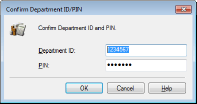設定部門識別碼管理
可以透過多個使用者或群組的多個識別碼控制存取本機。如果使用者嘗試在部門識別碼管理啟用時操作本機,將顯示登入畫面,使用者必須輸入其部門識別碼和 PIN 才能使用本機。部門識別碼管理啟用時,各部門識別碼的功能使用情形(如列印)會分別記錄。若要設定部門識別碼管理,請根據需求註冊部門識別碼,然後啟用部門識別碼管理功能。當您要為從電腦執行的工作啟用部門識別碼管理時,必須在電腦端進行其他設定。
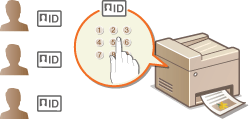
 |
|
如需從遠端使用者介面設定本機時要執行之基本操作的更多資訊,請參閱從遠端使用者介面設定功能表選項。
|
註冊/編輯部門識別碼和 PIN
為它註冊部門識別碼及設定 PIN。註冊要管理的所有部門識別碼。
1
啟動遠端使用者介面,並以系統管理員模式登入。 啟動遠端使用者介面
2
在入口網站頁面上按一下 [設定/註冊 (Settings/Registration)]。 遠端使用者介面畫面
3
選擇 [使用者管理 (User Management)]  [部門識別碼管理 (Department ID Management)]。
[部門識別碼管理 (Department ID Management)]。
 [部門識別碼管理 (Department ID Management)]。
[部門識別碼管理 (Department ID Management)]。4
註冊或編輯部門識別碼。
 註冊部門識別碼
註冊部門識別碼
|
1
|
按一下 [註冊新部門 (Register New Department)]。
|
|
2
|
指定所需的設定。
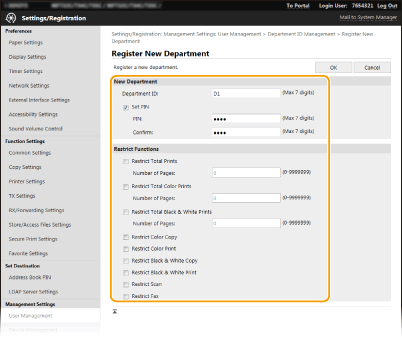 [部門識別碼 (Department ID)]
輸入要註冊的部門識別碼編號。 [設定PIN (Set PIN)]
若要設定 PIN,請勾選核取方塊並在 [PIN (PIN)] 和 [確認 (Confirm)] 文字方塊中輸入相同號碼。 [限制功能 (Restrict Functions)]
可以針對要註冊的部門限制可列印頁數和可用功能。若要限制列印可列印頁數,請勾選目標類型的核取方塊,然後在 [頁數 (Number of Pages)] 中輸入適當頁數。勾選目標功能的核取方塊可限制功能。  如果勾選 [限制掃描 (Restrict Scan)] 核取方塊,儲存到 USB 記憶裝置、傳送電子郵件及儲存到共用資料夾或 FTP 伺服器功能全都會受到限制。您也可以限制透過將文件匯入電腦掃描文件的其他方法,但在這種情況下,無法封鎖每個部門識別碼的存取 (部門識別碼未知時阻擋工作)。
|
|
3
|
按一下 [確定 (OK)]。
|
 編輯已註冊部門識別碼的設定
編輯已註冊部門識別碼的設定
|
1
|
按一下 [部門識別碼 (Department ID)] 下的對應文字連結以編輯。
|
|
2
|
根據需求變更設定,然後按一下 [確定 (OK)]。
|

刪除部門識別碼
按一下要刪除的部門識別碼右側的 [刪除 (Delete)]  按一下 [確定 (OK)]。
按一下 [確定 (OK)]。
 按一下 [確定 (OK)]。
按一下 [確定 (OK)]。
 |
[部門識別碼頁總計 (Department ID Page Total)]您可以根據部門識別碼檢查迄今為止已執行工作的總頁數。
若要將計數歸零,按一下 [Department ID (Department ID)] 下的對應文字連結,然後按一下 [清除計數 (Clear Count)]
 [確定 (OK)]。若要將所有部門識別碼計數歸零,按一下 [清除全部計數 (Clear All Counts)] [確定 (OK)]。若要將所有部門識別碼計數歸零,按一下 [清除全部計數 (Clear All Counts)]  [確定 (OK)]。 [確定 (OK)]。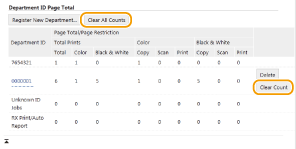 |
啟用部門識別碼管理
根據需求註冊部門識別碼後,啟用部門識別碼管理。
1
啟動遠端使用者介面,並以系統管理員模式登入。 啟動遠端使用者介面
2
在入口網站頁面上按一下 [設定/註冊 (Settings/Registration)]。 遠端使用者介面畫面
3
選擇 [使用者管理 (User Management)]  [部門識別碼管理 (Department ID Management)]。
[部門識別碼管理 (Department ID Management)]。
 [部門識別碼管理 (Department ID Management)]。
[部門識別碼管理 (Department ID Management)]。4
按一下 [編輯 (Edit)]。
5
勾選 [部門識別碼管理 (Department ID Management)] 核取方塊。
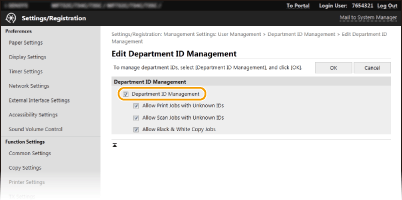
[部門識別碼管理 (Department ID Management)]
勾選核取方塊以啟用部門識別碼管理。如果不要使用部門識別碼管理,請清除此核取方塊。
勾選核取方塊以啟用部門識別碼管理。如果不要使用部門識別碼管理,請清除此核取方塊。

有關 [允許識別碼未知的列印工作 (Allow Print Jobs with Unknown IDs)]/[允許識別碼未知的掃描工作 (Allow Scan Jobs with Unknown IDs)]/[允許黑白影印工作 (Allow Black & White Copy Jobs)] 核取方塊的資訊,請參閱部門識別碼未知時阻擋工作。
6
按一下 [確定 (OK)]。
 |
使用控制面板您也可以在首頁 (Home)畫面中的 <功能表 (Menu)> 開啟或關閉部門識別碼管理。 <部門識別碼管理 (Department ID Management)>
登入本機若您嘗試在部門識別碼管理啟用時操作本機,將顯示登入畫面。 登入本機
|
針對從電腦執行的工作啟用部門識別碼管理
若您要為從電腦執行的工作啟用部門識別碼管理,必須使用每部電腦上預先安裝的驅動程式指定部門識別碼和 PIN。
 |
|
若要執行以下程序,必須以管理員帳號登入電腦。
|
1
開啟印表機資料夾。 顯示印表機資料夾
2
在本機的驅動程式圖示上按一下滑鼠右鍵,然後按一下 [印表機內容 (Printer properties)] 或 [內容 (Properties)]。
3
按一下 [裝置設定 (Device Settings)] 標籤。
4
啟用部門識別碼管理功能。
 印表機驅動程式
印表機驅動程式
勾選 [設定使用者資訊 (Set User Information)] 核取方塊,然後在 [使用者管理 (User Management)] 中選擇 [部門 ID 管理 (Department ID Management)]。
 傳真機驅動程式
傳真機驅動程式
在 [使用者管理 (User Management)] 下選擇 [部門 ID 管理 (Department ID Management)]。
5
按一下 [設定 (Settings)] 向右尋找。
6
根據需求指定設定,然後按一下 [確定 (OK)]。
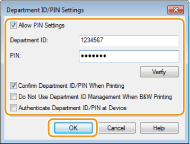
[容許 PIN 設定 (Allow PIN Setting)]
勾選此核取方塊以啟用 PIN 設定。
勾選此核取方塊以啟用 PIN 設定。
[部門 ID (Department ID)]
輸入部門識別碼編號。
輸入部門識別碼編號。
[PIN (PIN)]
根據需求輸入與部門識別碼相對應的 PIN。
根據需求輸入與部門識別碼相對應的 PIN。
[驗證 (Verify)]
按一下以確認是否輸入正確的識別碼和 PIN。如果透過 USB 或 WSD (Web Services on Devices) 連接埠連接本機和電腦,則無法使用此功能。
按一下以確認是否輸入正確的識別碼和 PIN。如果透過 USB 或 WSD (Web Services on Devices) 連接埠連接本機和電腦,則無法使用此功能。
[列印時確認部門 ID/PIN (Confirm Department ID/PIN When Printing)]/[傳送傳真時確認部門 ID/PIN (Confirm Department ID/PIN When Sending Faxes)]
勾選核取方塊,以便每當您從電腦傳送工作時顯示 [請確認部門 ID 和 PIN。 (Confirm Department ID and PIN.)] 彈出畫面。
勾選核取方塊,以便每當您從電腦傳送工作時顯示 [請確認部門 ID 和 PIN。 (Confirm Department ID and PIN.)] 彈出畫面。
[黑白列印時不使用部門 ID 管理 (Do Not Use Department ID Management When B&W Printing)]
勾選核取方塊可傳送黑白列印資料作為未知識別碼工作。
勾選核取方塊可傳送黑白列印資料作為未知識別碼工作。
[在裝置上驗證部門 ID/PIN (Authenticate Department ID/PIN at Device)]
如果透過 USB 或 WSD 連接埠連接本機與電腦,請勾選此核取方塊。
如果透過 USB 或 WSD 連接埠連接本機與電腦,請勾選此核取方塊。
7
按一下 [確定 (OK)]。
 |
|||
登入本機
|
部門識別碼未知時阻擋工作
如果不變更預設設定,即使已啟用本機的部門識別碼管理,所有使用者也能從電腦列印、掃描(透過 <電腦 (Computer)> 和 <遠端掃描器 (Remote Scanner)>)、傳送 PC 傳真或黑白影印,而無需輸入識別碼和 PIN。您可以變更預設設定,讓本機無法在未輸入正確識別碼和 PIN 時使用這些功能。
1
啟動遠端使用者介面,並以系統管理員模式登入。 啟動遠端使用者介面
2
在入口網站頁面上按一下 [設定/註冊 (Settings/Registration)]。 遠端使用者介面畫面
3
選擇 [使用者管理 (User Management)]  [部門識別碼管理 (Department ID Management)]。
[部門識別碼管理 (Department ID Management)]。
 [部門識別碼管理 (Department ID Management)]。
[部門識別碼管理 (Department ID Management)]。4
按一下 [編輯 (Edit)]。
5
根據需求清除核取方塊。
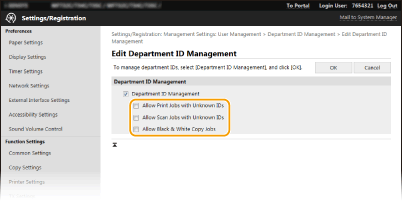
[允許識別碼未知的列印工作 (Allow Print Jobs with Unknown IDs)]
為了在部門識別碼管理啟用時從電腦傳送工作,您必須輸入正確的識別碼和 PIN (針對從電腦執行的工作啟用部門識別碼管理)。不過,如果勾選此設定的核取方塊,即使沒有輸入識別碼和 PIN,也能執行工作。如果要設定為除非輸入正確的部門識別碼和 PIN 否則不能執行任何工作,請取消勾選此核取方塊。
為了在部門識別碼管理啟用時從電腦傳送工作,您必須輸入正確的識別碼和 PIN (針對從電腦執行的工作啟用部門識別碼管理)。不過,如果勾選此設定的核取方塊,即使沒有輸入識別碼和 PIN,也能執行工作。如果要設定為除非輸入正確的部門識別碼和 PIN 否則不能執行任何工作,請取消勾選此核取方塊。
[允許識別碼未知的掃描工作 (Allow Scan Jobs with Unknown IDs)]
如果勾選此核取方塊,您可以選擇主畫面上的 <電腦 (Computer)> 或 <遠端掃描器 (Remote Scanner)>,並隨時將文件掃描至電腦。如果清除核取方塊,在部門識別碼管理啟用的情況下,將無法把文件掃描至電腦。對於個別部門識別碼,無法限制將文件掃描至電腦。
如果勾選此核取方塊,您可以選擇主畫面上的 <電腦 (Computer)> 或 <遠端掃描器 (Remote Scanner)>,並隨時將文件掃描至電腦。如果清除核取方塊,在部門識別碼管理啟用的情況下,將無法把文件掃描至電腦。對於個別部門識別碼,無法限制將文件掃描至電腦。
[允許黑白影印工作 (Allow Black & White Copy Jobs)]
如果在部門識別碼管理啟用時勾選此核取方塊,可以黑白影印,不需輸入正確的識別碼和 PIN。清除此核取方塊以要求輸入識別碼和 PIN。
如果在部門識別碼管理啟用時勾選此核取方塊,可以黑白影印,不需輸入正確的識別碼和 PIN。清除此核取方塊以要求輸入識別碼和 PIN。
6
按一下 [確定 (OK)]。